Cách tùy chỉnh Widget Comment của WordPress chuyên nghiệp hơn, mặc định Widget Comment của WordPress trông khá “củ chuối” nếu bạn muốn chỉnh sửa lại khu vực Comments Widget để nó nổi bật hơn, thu hút nhiều người quan tâm thì đây là bài viết sẽ giúp bạn có thêm khu vực Widget Bình luận WordPress chuyên nghiệp và độc đáo.
Tính năng Nhận xét WordPress
Bình luận là một tiêu chí khá quan trọng của một trang Web, nếu trang Web của bạn có lượng truy cập cao, chất lượng và những bài viết hữu ích cho người dùng thì chắc chắn một điều rằng người đọc của bạn sẽ cho bạn biết. Hãy để lại ý kiến riêng của họ, điều này giúp website của bạn có sự tương tác rất có lợi cho SEO. Và một trang Web có nhiều bình luận sẽ làm tăng uy tín và chất lượng của trang Web đó trong mắt người dùng.
Để thu hút người đọc bình luận nhiều hơn bạn cần làm nổi bật suy nghĩ của họ, chắc chắn nếu bạn có một khu vực bình luận được tối ưu hóa thì người đọc sẽ cảm thấy thích thú hơn, do đó Widget Comments giúp làm nổi bật bình luận sẽ giúp người dùng dễ dàng nhận ra và tương tác hơn.
Tùy chỉnh Widget Nhận xét WordPress
Nhận thấy những ưu điểm mà bình luận mang lại, WordPress có khá nhiều hệ thống bình luận giúp bạn cải thiện vấn đề này, tuy nhiên bạn vẫn muốn giữ vùng bình luận mặc định mà vẫn giúp thu hút người đọc thì Better Recent Plugin Comments sẽ giúp bạn tùy chỉnh vùng Widget bình luận để trở nên sinh động và đẹp mắt hơn.
Đầu tiên hãy cài đặt Plugin bình luận gần đây tốt hơn, sau khi cài đặt xong, hãy kích hoạt nó.
Tiếp theo, bạn chỉ cần truy cập Vẻ bề ngoài > Vật dụng > kéo tiện ích con có tên Nhận xét gần đây tốt hơn và thả nó vào khu vực bạn muốn hiển thị.
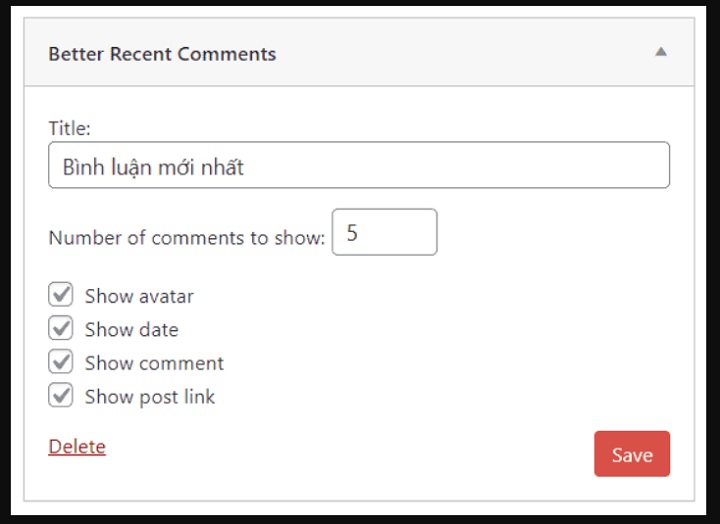
Widget sẽ có giao diện thiết lập tương tự như hình trên.
Trong đó:
- Tiêu đề: Đặt tên cho tiện ích con (ví dụ: Nhận xét mới nhất).
- Số lượng bình luận hiển thị: số lượng bình luận bạn muốn hiển thị trên widget.
- Hiển thị ảnh đại diện: hiển thị ảnh Gravatar của người bình luận. Kích thước mặc định sẽ là 50 x 50 pixel.
- Ngày hiển thị: Hiển thị ngày bình luận được đăng.
- Show comment: hiển thị nội dung của comment.
- Hiển thị liên kết bài đăng: Hiển thị liên kết đến bài đăng có chứa bình luận.
Sau khi thiết lập xong, hãy nhấp vào. cái nút Tiết kiệm để lưu và xóa cache của trang web (nếu có) và kiểm tra kết quả.
Có thể bạn cần?
Thay thế hình ảnh trong WordPress
Tạo các bài đăng liên quan cho WordPress
Sửa lỗi 404 khi đăng một bài mới trong WordPress
Tùy chỉnh tiện ích con nâng cao
Ngoài Widget mặc định, bạn có thể sử dụng shortcode để tùy chỉnh vùng bình luận theo ý muốn của mình (xem chi tiết).
Để sử dụng Widget tùy chỉnh, bạn chỉ cần kéo một Widget văn bản (Text Widget) và thả nó vào vùng bạn muốn hiển thị.
Sau đó sử dụng quy tắc mã ngắn Widget tương ứng như sau.
- {avatar}: hiển thị Gravatar của người nhận xét.
- {author}: hiển thị tên của người bình luận.
- {post}: hiển thị tên của bài viết chứa bình luận.
- {comment}: hiển thị nội dung bình luận.
- {date}: Hiển thị ngày nhận xét được đăng.
- number: số lượng bình luận bạn muốn hiển thị.
- date_format: định dạng ngày tháng.
- avatar_size: kích thước của Gravatar (pixel). Giá trị mặc định là 50 x 50 pixel.
- post_status: trạng thái của bài viết có chứa bình luận. Mặc định là xuất bản (xuất bản).
- post_type: loại bài đăng có chứa bình luận.
- đoạn trích: trình bày tóm tắt bình luận (dài 20 từ). Mặc định là true (có hiển thị).
Okey, bạn có thể thử một mẫu mã ngắn của Widget tương ứng bên dưới.

Bạn có thể tham khảo thông số CSS tại đây, nếu bạn muốn tùy chỉnh mẫu Widget theo ý mình thì về cơ bản khi bạn sử dụng Better Recent Comments nó sẽ có kết quả như hình bên dưới.

Được chứ! Vậy là xong, bạn đã thay đổi Widget Comments của WordPress với một diện mạo hoàn toàn mới.
Một số Plugin khác
Ngoài Better Recent Comments, bạn cũng có thể sử dụng một số Plugin sau để thay đổi giao diện Widget bình luận chuyên nghiệp hơn.
Bạn có đang sử dụng một Plugin để thay đổi giao diện của Tiện ích chú thích không? Hãy để lại ý kiến của bạn về việc có nên thay đổi giao diện Widget bình luận hay không?
Sự kết luận
Như vậy là mình đã hướng dẫn các bạn khá chi tiết cách thay đổi Widget bình luận của WordPress cho chuyên nghiệp hơn. Đây là một tính năng khá nhỏ trong WordPress nên không ảnh hưởng nhiều đến trải nghiệm của người dùng, nó giúp người dùng dễ dàng nhận biết nội dung từ đó tạo hứng thú hơn với những bình luận được chia sẻ trên Blog. con đường ngắn nhất.





